
Tabla de contenido:
- Autor John Day [email protected].
- Public 2024-01-30 08:43.
- Última modificación 2025-01-23 14:39.
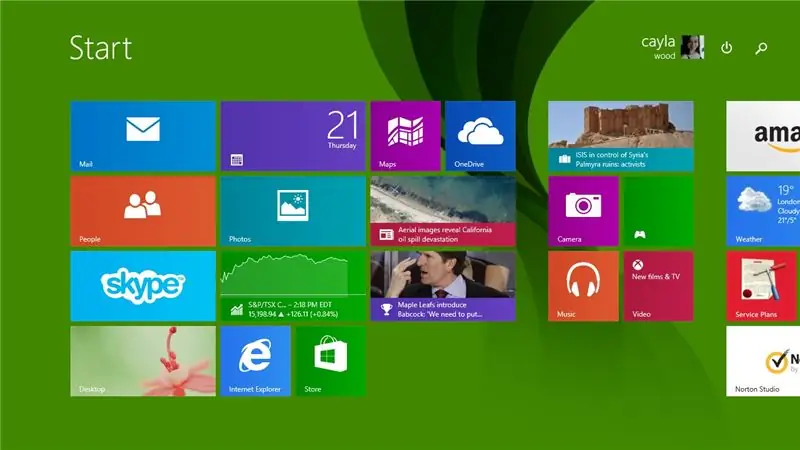
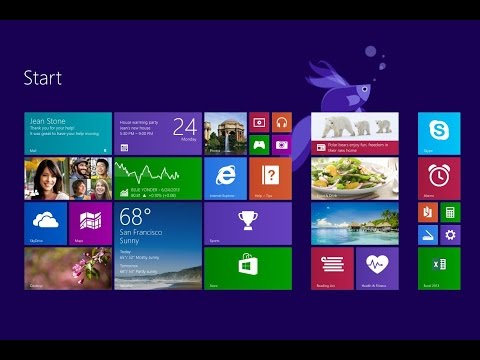
Este Instructable le mostrará algunos atajos de teclado útiles para Windows 8
Por favor subscribete a mi canal
Gracias:)
Paso 1: Atajos de teclas de Windows: Parte 1
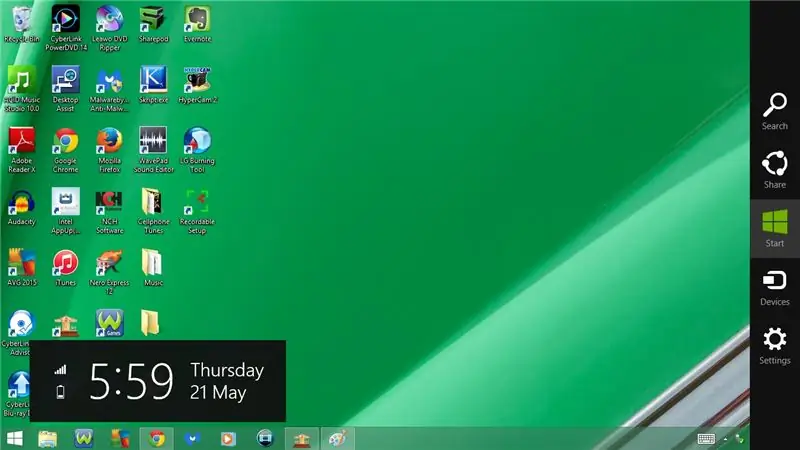
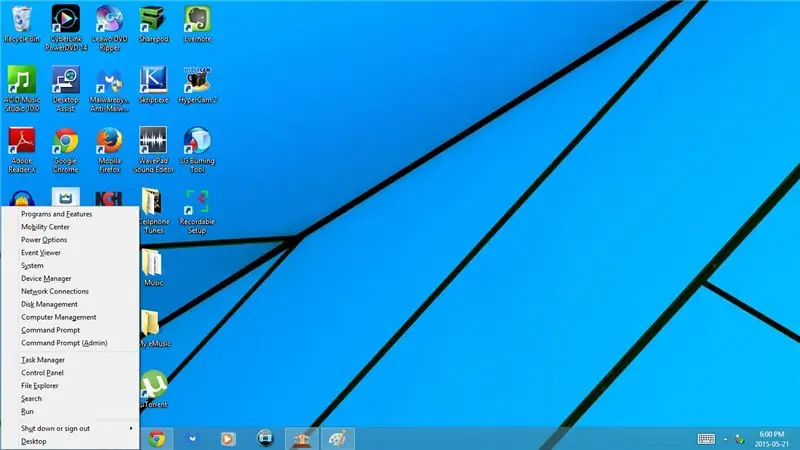
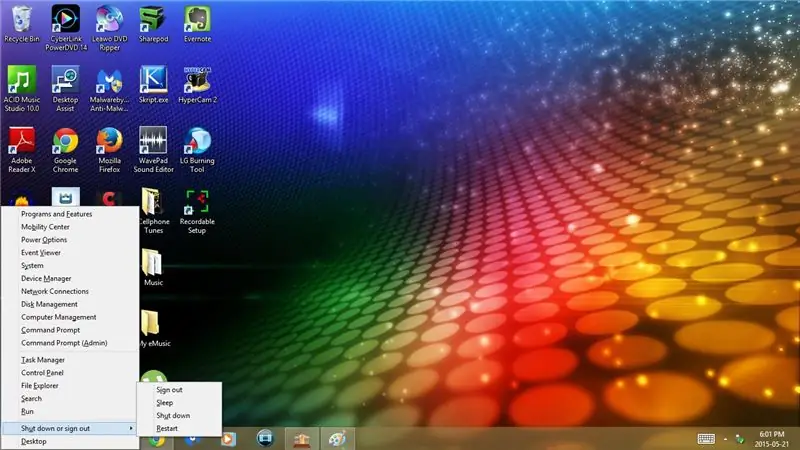
1. Clave de Windows
Abrir / cerrar el menú de inicio
2. Tecla de Windows + L
Bloquea tu computadora
3. Tecla de Windows + M
Minimice la ventana / programa que está utilizando actualmente
4. Tecla de Windows + C
Abrir / cerrar barra lateral
5. Tecla de Windows + X
Abrir menú en la esquina inferior izquierda
- Programas y características
- Centro de movilidad
- Opciones de poder
- Visor de eventos
- Sistema
- Administrador de dispositivos
- Conexiones de red
- Gestión de discos
- Gestión informática
- Símbolo del sistema
- Símbolo del sistema (administrador)
- Administrador de tareas
- Panel de control
- Explorador de archivos
- Buscar
- Correr
Apagar o cerrar sesión
- desconectar
- Dormir
- Apagar
- Reiniciar
- Escritorio
Paso 2: Atajos de teclas de Windows: Parte 2
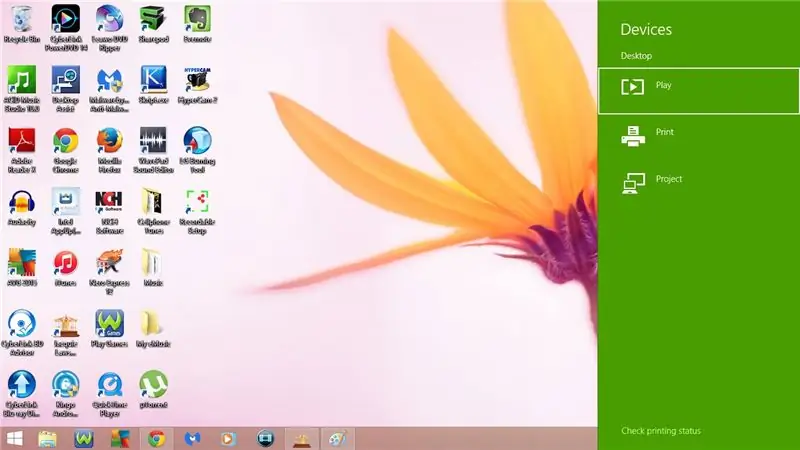
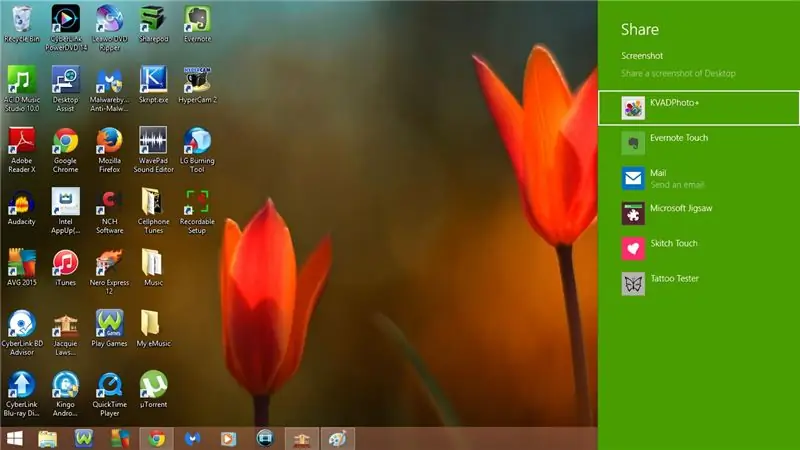
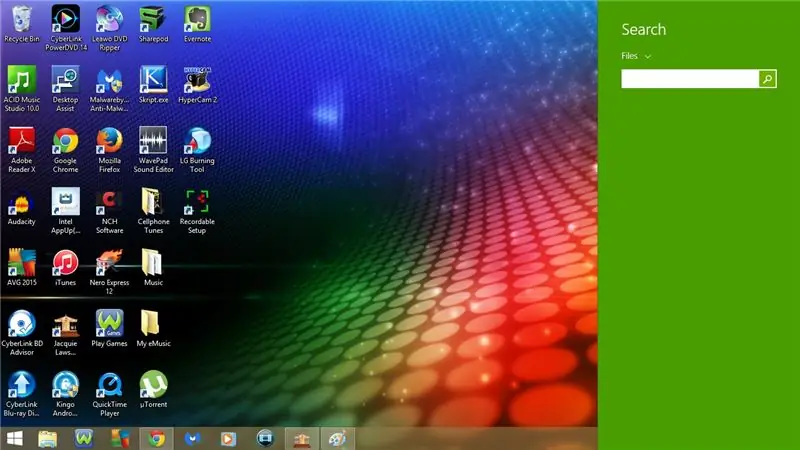
6. Tecla de Windows + K
Dispositivos abiertos
- Jugar
- Impresión
- Proyecto
7. Tecla de Windows + H
Abrir Compartir
8. Tecla de Windows + F
Abrir archivos de búsqueda
9. Tecla de Windows + D
Minimiza el programa que estás usando
- Si presiona Windows Key + D nuevamente, el programa volverá a pantalla completa
10. Tecla de Windows + S
Abrir búsqueda en todas partes
11. Tecla de Windows + P
Abre proyecto
- Solo pantalla de PC
- Duplicar
- Extender
- Segunda pantalla solamente
12. Tecla de Windows + I
Configuración abierta
- Panel de control
- personalización
- Información de PC
- Ayudar
- Conexión a Internet
- volumen
- brillo
- Notificaciones
- Poder
- Teclado
- Cambiar los ajustes del PC
Paso 3: Atajos de teclas de Windows: Parte 3
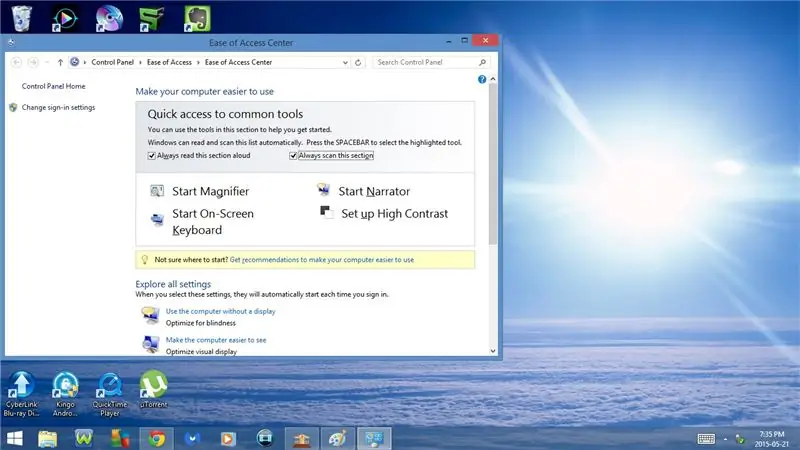
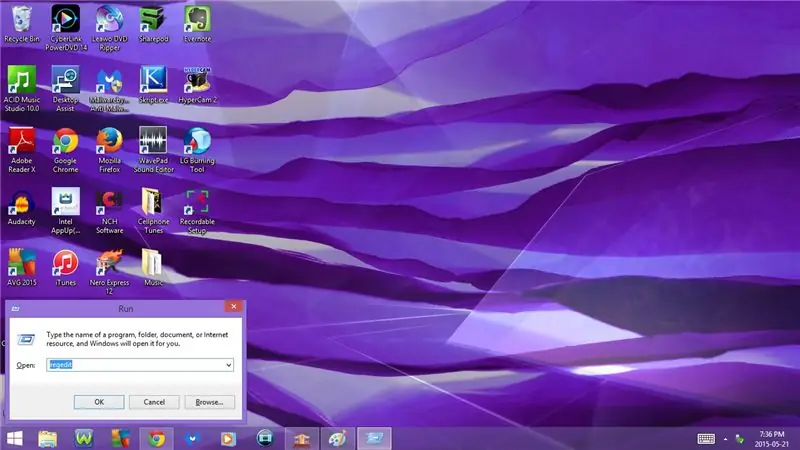
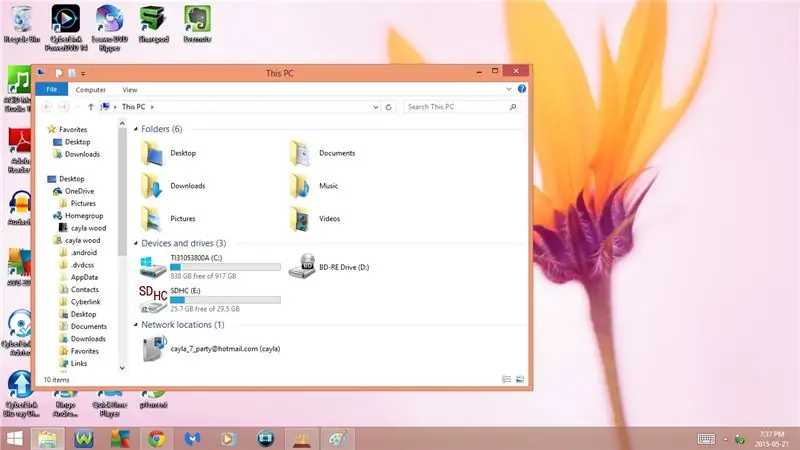
13. Tecla de Windows + U
Centro de accesibilidad abierta
14. Tecla de Windows + R
Abrir Ejecutar
15. Tecla de Windows + E
Abra esta PC
16. Tecla de Windows + W
Abrir configuración de búsqueda
17. Tecla de Windows + Q
Abrir búsqueda en todas partes
18. Tecla de Windows + Flecha hacia abajo
Minimice el programa / ventana en la que se encuentra actualmente
- Si presiona la tecla Windows + flecha hacia abajo nuevamente, minimizará el programa o la ventana en la que se encuentra actualmente en la barra de tareas
19. Tecla de Windows + Flecha arriba
Haga que el programa / Windows que está actualmente en tamaño completo nuevamente
20. Tecla de Windows + Flecha derecha
Cambiar la posición de la página
- Si presiona la tecla de Windows + flecha derecha una vez, el programa / ventana en el que se encuentra actualmente se moverá hacia la derecha
- Si presiona la tecla Windows + flecha derecha nuevamente, el programa / ventana se moverá hacia la izquierda
- Si presiona la tecla Windows + flecha derecha una vez más, el programa / Windows se moverá al centro
21. Tecla de Windows + Flecha izquierda
Cambiar la posición de la página
- Si presiona la tecla de Windows + flecha izquierda una vez, el programa / ventana en el que se encuentra actualmente se moverá hacia la izquierda
- Si presiona la tecla Windows + flecha izquierda nuevamente, el programa / ventana se moverá hacia la derecha
- Si presiona la tecla Windows + flecha izquierda una vez más, el programa / Windows se moverá al centro
22. Tecla de Windows + Intro
Abrir la configuración del narrador
- general
- Navegación
- Voz
- comandos
- Minimizar
- Salida
Paso 4: Atajos de teclas de Windows: Parte 4
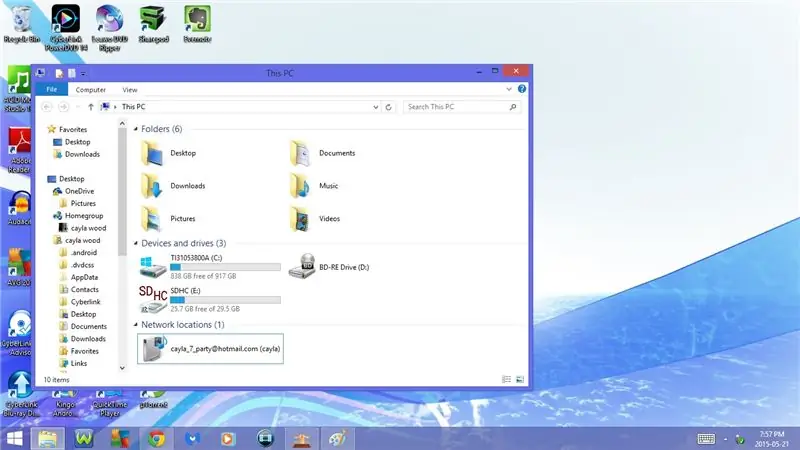
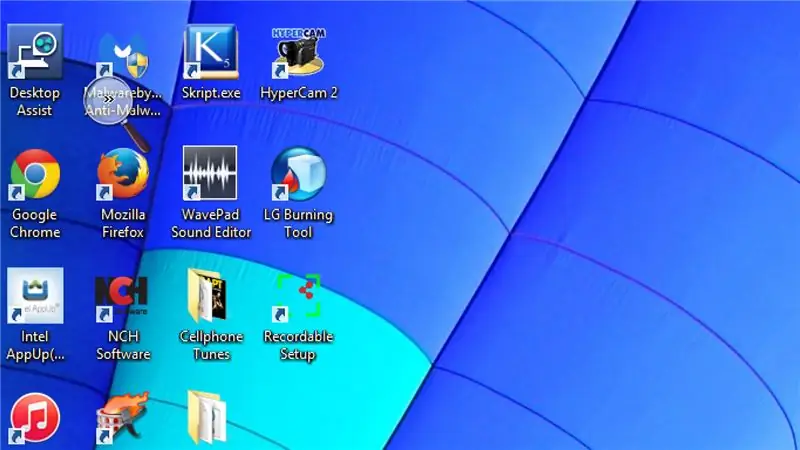
23. Tecla de Windows + 1
Abrir / minimizar esta PC
24. Tecla de Windows + 2
Abrir / minimizar juegos WildTangent
25. Tecla de Windows + 3
Abrir / minimizar Movie Studio Platinum 12.0
26. Tecla de Windows + 4
Abrir / minimizar AVG Internet Security
27. Tecla de Windows + 5
Abrir / minimizar Chrome
28. Tecla de Windows + 6
Abrir / minimizar Malwarebytes Anti-Malware
29. Tecla de Windows + 7
Abrir / minimizar Windows Media Player
30. Tecla de Windows + 8
Abrir / imitar el circo Jacquie Lawson
31. Tecla de Windows + 9
Abra / minimice el programa que está utilizando actualmente
- Windows Key + 1 - 9 variará según los programas y aplicaciones que tenga en su computadora
32. Tecla de Windows + +
Abrir lupa y acercar
33. Tecla de Windows + -
Recomendado:
Linux: atajos de teclado para solitario !!: 6 pasos

Linux: atajos de teclado para solitario !!: Aquí hay algunos atajos de teclado útiles para solitario en linux Suscríbete a mi canal Gracias
Atajos de teclado para Calculadora !!: 4 pasos

Atajos de teclado para calculadora !!: Este Instructable le mostrará algunos atajos de teclado útiles para calculadora Suscribirse a mi canal Gracias
Atajos de teclado para iTunes !!: 5 pasos

Atajos de teclado para iTunes !!: Este Insturctable le mostrará algunos atajos de teclado útiles para iTunes Suscribirse a mi canal Gracias
Atajos de teclado para Windows 7 !!: 3 pasos

Atajos de teclado para Windows 7 !!: Este Instructable le mostrará algunos atajos de teclado útiles para Windows 7 Suscríbase a mi canal Gracias
Atajos de teclado para Google Chrome !!: 3 pasos

Atajos de teclado para Google Chrome !!: Este Instructable le mostrará algunos atajos de teclado útiles para Google Chrome Suscríbase a mi canal Gracias
